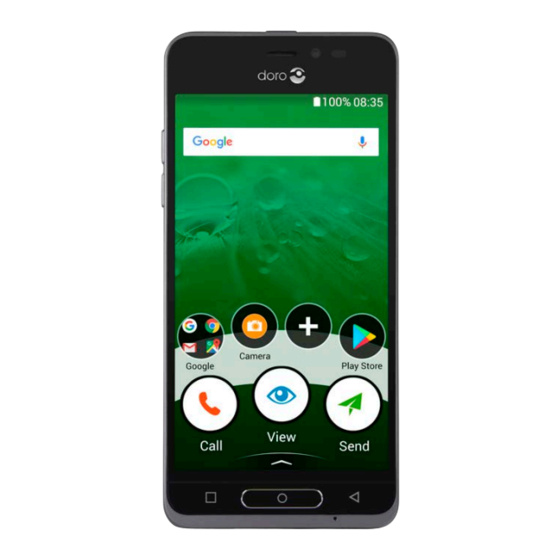
Tabla de contenido
Publicidad
Enlaces rápidos
Publicidad
Tabla de contenido

Resumen de contenidos para Doro 8035
- Página 1 Doro 8035 Español...
- Página 2 Puede adquirir accesorios adicionales a través de su distribuidor local de Doro. Los accesorios suministrados proporcionan el mejor rendimiento con su...
-
Página 3: Tabla De Contenido
Español Índice Cómo configurar su Doro 8035..............1 Paso 1: sacar el teléfono nuevo de la caja.......... 1 Paso 2: primeros pasos ................ 2 Paso 3: colocar la tarjeta SIM y la tarjeta de memoria ...... 3 Paso 4: cargar ..................5 Paso 5: encender el teléfono.............. - Página 4 Español Asistente de voz................31 Ajustes del teléfono..................32 Dónde encontrar los ajustes ..............32 La fecha y la hora ................32 Vibrar al tocar ..................33 Tiempo apagado pantalla ..............33 Mi fondo de pantalla ................33 Atajos en la pantalla de inicio ............34 Mis widgets ..................34 El tamaño del texto ................35 El brillo de la pantalla .................35 Contraste de texto ................35...
- Página 5 Doro Selection ..................60 Mensajes .....................60 Email (Correo electrónico) ..............61 Cámara....................63 Gestión de las fotos de la galería............64 Doro Connect & Care ................65 My Doro Manager................69 Búsqueda de Google................70 Internet (explorador web) ..............71 Modo de acoplamiento ............... 71 Lupa .....................73 Música....................73...
- Página 6 Español Entorno de funcionamiento ..............82 Unidades médicas................82 Áreas con riesgo de explosión............82 Batería de ion de litio ................83 Proteja su oído..................83 Llamadas de emergencia ..............83 Funciones basadas en el GPS o la ubicación........84 Vehículos....................84 Proteja sus datos personales .............84 Software malintencionado y virus ............85 Cuidado y mantenimiento................85 Garantía .......................86 Características.....................
-
Página 7: Cómo Configurar Su Doro 8035
El aspecto y las especificaciones pueden sufrir cambios sin previos aviso. • Puede adquirir accesorios adicionales a través de su tienda local de Doro. Antes de comprarlos, asegúrese de que sean compatibles con su dispositivo. • Utilice únicamente baterías, cargadores y accesorios cuyo uso haya sido aprobado para este modelo en particular. -
Página 8: Paso 2: Primeros Pasos
Español Paso 2: primeros pasos Antes de empezar a utilizar su nuevo teléfono, puede que necesite los si- guientes elementos: • Tarjeta nano-SIM. Para aprovechar al máximo las capacidades de su nuevo teléfono inteligente, debería instalar una tarjeta SIM. La tarjeta SIM le permitirá... -
Página 9: Paso 3: Colocar La Tarjeta Sim Y La Tarjeta De Memoria
Español Paso 3: colocar la tarjeta SIM y la tarjeta de memoria IMPORTANTE Apague el teléfono y desconecte el cargador antes de extraer la tapa de la batería. Retire la tapa posterior IMPORTANTE Tenga cuidado de no dañarse las uñas cuando retire la tapa del compartimento de la batería. - Página 10 Español Inserte la tarjeta de memoria (opcional y no incluida) Consejo: Procure no arañar ni doblar los contactos de la tarjeta de memoria o la tarjeta SIM cuando la introduzca en el soporte de la tarjeta. También puede insertar una tarjeta de memo- ria.
-
Página 11: Paso 4: Cargar
Español Paso 4: cargar Cargue el teléfono. Aunque es posible que el teléfono venga con carga suficiente para poder encenderlo al abrir la caja, le recomendamos que realice una carga completa antes de utilizarlo por primera vez. PRECAUCIÓN Utilice únicamente baterías, cargadores y accesorios cuyo uso haya sido aprobado para este modelo en particular. -
Página 12: Paso 5: Encender El Teléfono
Español La carga continuará aunque el teléfono se apague durante el proceso. Pulse la tecla de encendido para ver el estado de la carga. Ahorro de energía Cuando haya cargado totalmente la batería y desconectado el cargador del dispositivo, desenchufe el cargador de la toma de corriente. Nota: Para ahorrar energía, la pantalla se bloquea al cabo de un rato. -
Página 13: Familiarización Con El Teléfono
• Si selecciona «Sí, soy principiante», se abrirá el sistema de menús único de Doro. Se trata de menús de acciones que le permiten nave- gar por el teléfono con solo plantearse una pregunta: «¿qué quiero hacer?». Consulte Navegación por el teléfono , p.26. -
Página 14: Funciones De Asistencia
Español IMPORTANTE Recuerde la cuenta de Google con la que registró el teléfono la última vez. Si se produce una restauración de los ajustes de fábrica que no sea de confianza o una actualización con tarjeta microSD, el mecanismo antirrobo de Google le solicitará que introduzca la cuenta de Google con la que inició... - Página 15 Español Pulsación doble (Double Tap) • Tocar el mismo elemento dos veces para ampliar un mapa o una imagen. Presión larga (Long Press) • Mantener pulsado un elemento de la pantalla. Algunas acciones, co- mo mover un icono a la pantalla de inicio, empiezan con una presión larga.
-
Página 16: Sensores
Español PRECAUCIÓN Evite rayar la pantalla táctil, no la pulse con ningún objeto punzante y no permita que entre en contacto con agua. No pulse la pantalla si el cristal está agrietado o roto. Sensores El dispositivo cuenta con sensores de luz y proximidad •... -
Página 17: Pantalla De Inicio
Español Pantalla de inicio La pantalla de inicio es la pantalla básica de su Doro 8035, en la que puede colocar las aplicaciones y los contactos favoritos que más utiliza. Además, puede elegir la foto que más le guste como fondo de pantalla. - Página 18 Español Ajustes del bloqueo de pantalla Para evitar que otras personas puedan acceder a su información perso- nal, es posible cambiar la forma de bloqueo de la pantalla. Para activar el bloqueo de pantalla o cambiar el tipo de bloqueo de pantalla, pulse Definir.
-
Página 19: Uso De Las Teclas Del Teléfono
Español IMPORTANTE Es razonable elegir un código PIN o un patrón que sea fácil de recordar, pero trate de hacerlo lo suficientemente difícil como para que las demás personas no puedan adivinarlo. El código PIN o el patrón de bloqueo de pantalla, junto con el inicio de sesión de su cuenta de Google, son la base de las funciones antirrobo de este teléfono. - Página 20 Para acercar en el modo de cámara. Teclas variables Los teléfonos inteligentes Android como su Doro 8035, así como la ma- yoría de las aplicaciones para Android, tienen los iconos habituales. Mu- chos de los iconos que verá en la pantalla son en realidad botones de la pantalla táctil.
-
Página 21: Mi Pantalla De Aplicaciones
Aplicación es otra manera de llamar a los programas o al software, y una abreviatura habitual del término aplicación es app. La pantalla de aplica- ciones contiene las aplicaciones preinstaladas en su Doro 8035, así co- mo las que decida instalar usted. Su tamaño es superior al tamaño normal de pantalla, por lo que tendrá... -
Página 22: Una Forma Rápida Y Sencilla De Silenciar Su Teléfono
Español Desinstalación de aplicaciones Desde la pantalla de inicio, deslice el dedo hacia arriba o pulse la flecha situada en la parte inferior de la pantalla de inicio. Pulse Mis aplicaciones para acceder a Mis aplicaciones. Pulse Quiero. Pulse Desinstalar. Pulse en los elementos que desee borrar. - Página 23 Español Abrir y cerrar el panel de notificaciones Para abrir el panel de notificacio- nes, deslice la barra de estado ha- cia abajo. Para cerrar el panel de notificacio- nes, deslice el dedo hacia arriba dos veces, pulse < dos veces, o pulse �...
-
Página 24: Panel De Ajustes Rápidos
Introducción de texto Puede escribir texto, números y otros caracteres mediante el teclado en pantalla. El teléfono viene con el teclado Doro preinstalado. Seleccione un campo de texto para abrir este teclado. Puede ajustar el teclado de la pantalla de diversas formas para que la lectura resulte más fácil. - Página 25 Español Seleccione Entrada de voz o Teclado clásico • Pulse Entrada de voz o Teclado clásico para seleccionar cómo intro- ducir texto. Ocultación del teclado o pulse <. • Pulse el icono Caracteres especiales y números Pulse ?123 para ver más caracteres. Seleccione el carácter deseado o pulse =\<...
- Página 26 Español Introducción de texto con predicciones de palabras Cuando empiece a introducir texto, el diccionario le sugerirá palabras en función de los caracteres seleccionados. El texto predictivo está activado de forma predeterminada. Cuando acabe de escribir algo, puede volver atrás y pulsar una palabra mal escrita o corregida automáticamente por error.
-
Página 27: Captura De Pantalla
Conexión a Internet Su teléfono inteligente Doro 8035 es como cualquier otro teléfono móvil: puede hacer llamadas y enviar mensajes de texto, pero, además, le per- mite acceder a Internet, enviar y recibir correos electrónicos, instalar apli- caciones y juegos, así... - Página 28 Español En la pantalla de inicio, pulse Definir Mi conexión a Internet Wi-Fi. Encienda para activar. Se mostrarán las redes disponibles en una lista. Las redes pueden estar abiertas o protegidas ( ). Seleccione una red y pulse Conectar. Si está protegida, introduz- ca la contraseña.
- Página 29 Español Nota: Puede activar y desactivar fácilmente los datos móviles en los ajustes rápidos del panel de notificaciones. Para abrir el panel de notificaciones, deslice la barra de estado hacia abajo. Consejo: Póngase en contacto con su proveedor de servicios para obtener información detallada sobre los costes antes de activarlo.
-
Página 30: Batería
Español Para activar o desactivar los datos de roaming En la pantalla de inicio, pulse Definir Mi conexión a Internet Configuración de Mis datos móviles Más… . Utilice el interruptor Itinerancia de datos para activar o desacti- var la opción y para confirmarla. Batería Aumento de la velocidad de carga Para aumentar la velocidad de carga, apague el dispositivo o la pan-... - Página 31 Location reporting esté desactivado; consulte Cómo desactivar los servicios de ubicación por GPS, p.80. • Utilice los dispositivos manos libres originales de Doro para escu- char música, ya que consumen menos batería que los altavoces del propio terminal. •...
-
Página 32: Navegación Por El Teléfono
Español Navegación por el teléfono Selección de acciones en pantalla El menú del teléfono de Doro es único, ya que está basado en acciones y le permite navegar por el teléfono con solo plantearse una pregunta: ¿qué quiero hacer? Por ejemplo: enviar un correo electrónico a un contacto de la agenda de contactos. - Página 33 Español Mis mensajes: para ver mensajes. Mis correos electrónicos: para ver correos electrónicos y crear o añadir una cuenta de correo electrónico; consulte Email (Correo electrónico), p.61 Mi historial de llamadas: para ver el registro de llamadas; consulte Registro de llamadas, p.52 Mis imágenes y vídeos: para ver imágenes y vídeos guardados;...
-
Página 34: Enviar
Español Enviar Para enviar y compartir mensajes, correos electrónicos, fotos y más co- sas desde su teléfono. Un mensaje; consulte Escribir mensajes, p.60 Un correo electrónico; consulte Escribir correos electrónicos, p.62 Una imagen o vídeo: para enviar una fotografía o un vídeo. Para ver imágenes y vídeos guardados, consulte Gestión de las fotos de la galería, p.64 Una tarjeta de contacto: para enviar un contacto. -
Página 35: Añadir
Calendario, p.74. Grabación de voz: para grabar y enviar sonido grabado; consulte So- nidos grabados, p.76. Una aplicación: para añadir nuevas aplicaciones; consulte Doro Se- lection, p.60. Mis accesos directos de la pantalla de inicio: para seleccionar los atajos a los que quiere acceder desde la pantalla de inicio. -
Página 36: Escuchar
Español Aplicaciones nuevas: para ver sus aplicaciones y añadir nuevas; consulte Doro Selection, p.60. Mi teléfono: para obtener más información sobre las funciones bá- sicas de su teléfono; consulte Guía para principiantes: descubra su teléfono, p.59. A mi alrededor: para buscar lugares útiles cerca de su ubicación actual. -
Página 37: Asistente De Voz
, p.58. My Doro Manager es un práctico servicio web que facilita aún más tener un Doro. Con tan solo iniciar sesión en el sitio web, el propieta- rio del teléfono Doro y sus familiares podrán gestionar los ajustes del teléfono y su contenido de forma sencilla desde cualquier lugar. -
Página 38: Ajustes Del Teléfono
Español experiencia con asistentes de voz, ya sabe qué tipo de preguntas es ca- paz de responder. Se trata de preguntas básicas como las siguientes: • ¿Qué tiempo hace hoy? • ¿A qué distancia está Londres? • ¿Cuáles son las últimas noticias económicas? •... -
Página 39: Vibrar Al Tocar
En la pantalla de inicio, pulse Definir Mi Pantalla de inicio. Pulse Mi fondo de pantalla. Pulse Cambiar. • Galería • Fondo de pantalla dinámico • Fondo de pantalla de Doro Pulse una imagen para seleccionarla y confirme la selección con... -
Página 40: Atajos En La Pantalla De Inicio
Español Nota: También es posible restablecer el fondo de pantalla original. Para ello, pulse Restablecer. Atajos en la pantalla de inicio ¿Qué es un atajo? Un atajo es un acceso directo a un contacto o una aplicación. Añadir un atajo desde la pantalla de inicio Es posible añadir o eliminar un atajo directamente desde la pantalla de inicio. -
Página 41: El Tamaño Del Texto
Español bursátiles, información sobre llegadas de vuelos, partes meteorológicos diarios, etc. Encontrar y añadir un widget en el menú Puede colocar más widgets en la pantalla de inicio siguiendo estos pasos. En la pantalla de inicio, deslice el dedo hacia la izquierda para ir a la siguiente página de inicio. -
Página 42: Inversión De Color
Español En la pantalla de inicio, pulse Definir Opción de pantalla Contraste de texto. Encienda para activar. Confirme con Inversión de color En la pantalla de inicio, pulse Definir Opción de pantalla Inversión de color. Para cambiar a texto blanco sobre fondo negro. Cuando haya termi- nado, pulse Nota: Todos los colores de la pantalla se invierten, por lo que es probable que haya combinaciones de colores raras. -
Página 43: El Volumen
Español El volumen Para ajustar los distintos sonidos de su dispositivo. En la pantalla de inicio, pulse Definir Una opción de audio El volumen. Arrastre la barra deslizante para ajustar el volumen (o pulse el icono de más o menos). •... -
Página 44: Mi Configuración De Audio Para Llamadas De Voz
Español Mi configuración de audio para llamadas de voz Si utiliza audífonos o tiene dificultades auditivas al utilizar el teléfono en un ambiente ruidoso, puede personalizar los ajustes de audio del teléfono. En la pantalla de inicio, pulse Definir Una opción de audio Mi configuración de audio para llamadas de voz. -
Página 45: La Conexión De Bluetooth
Español unos resultados óptimos, intente utilizar el teléfono en diversas po- siciones respecto al audífono, por ejemplo, si coloca el receptor un poco por debajo de la oreja o delante de ella, el rendimiento será mucho mayor. ® La conexión de Bluetooth Puede conectarse sin cables a otros dispositivos compatibles con Blue- ®... -
Página 46: Modo Avión
Español Pulse junto al nombre del dispositivo que desee desvincular. Pulse Olvidar. Nota: Para desactivarlo, puede apagar la otra unidad o desactivar el Bluetooth en ella. Modo avión En Modo avión no es posible realizar ni recibir llamadas, navegar por In- ternet, descargar correos ni hacer nada que requiera conexión a Internet. -
Página 47: Conexión Del Teléfono A Un Ordenador
Español Conexión del teléfono a un ordenador Conecte el teléfono a un ordenador y empiece a transferir imágenes, mú- sica y otros tipos de archivos. Todo lo que tiene que hacer es conectar un cable USB entre el teléfono y el ordenador. Desde el explorador de archi- vos de su ordenador puede arrastrar y soltar el contenido entre su teléfo- no y el ordenador. -
Página 48: Información Sobre Mi Teléfono
Español Arrastre y suelte los archivos seleccionados entre el teléfono y el ordenador. Si es necesario, utilice también la función Es seguro retirar el hard- ware del ordenador. Cuando haya terminado, extraiga el cable USB. Consejo: Cuando conecte el teléfono a un ordenador, podrá seleccionar diferentes modos de conexión. -
Página 49: Copia De Seguridad
Español Actualización del dispositivo Cuando se encuentra disponible una actualización de software y su dis- positivo está conectado a una red Wi-Fi, el software se descargará auto- máticamente gracias al servicio Firmware Over-The-Air (FOTA). Necesita confirmar cuándo quiere instalar la actualización de software del sistema. -
Página 50: Restablecer El Teléfono
Español Restablecer el teléfono IMPORTANTE Al restablecer el teléfono, la mayoría de la información se borrará; por ejemplo, las aplicaciones descargadas e instaladas, las cuentas y los datos y ajustes del sistema y las aplicaciones. Asegúrese de realizar una copia de seguridad de todos los datos y los archivos que quiera conservar antes de restablecer el teléfono. -
Página 51: Memoria Y Almacenamiento
Español Seleccione Restablecer datos de fábrica. Lea atentamente la infor- mación que se muestra en la pantalla: es importante. Seleccione Restablecer teléfono. Seleccione Borrar todo. PRECAUCIÓN Este es el último paso antes de borrar de forma definitiva TODOS los datos del dispositivo, incluidos los ajustes de Google y otras cuentas, así... - Página 52 Español tarjeta de memoria, pero solo algunas guardan datos en este tipo de me- moria. Por ejemplo, puede configurar la aplicación de la cámara para que guarde las fotos directamente en la tarjeta de memoria. Nota: Si introduce una memoria externa, se recomienda que cambie la ubicación de almacenamiento predeterminada.
-
Página 53: Cambio Del Código Pin De La Sim
Español memoria caché en vez de descargar todo de nuevo del servidor, lo cual lleva tiempo y consume ancho de banda. En la pantalla de inicio, pulse Definir Una opción general Ajustes avanzados. Seleccione Almacenamiento. Seleccione Datos almacenados en caché y confirme. Pulse <... -
Página 54: Google Play Store
Español Solicitud de código PIN al arrancar En la pantalla de inicio, pulse Definir Una opción general Ajustes avanzados. Seleccione Seguridad. Seleccione Configurar bloqueo de tarjeta SIM Bloquear tarjeta SIM. • Cambie a para activar el código PIN. Debe introducir el có- digo PIN cada vez que encienda el teléfono. -
Página 55: Instalación De Aplicaciones
Español ™ cuenta Google por primera vez para realizar una compra, o utilizando cualquier otro método de pago disponible. Instalación de aplicaciones En la pantalla de inicio, pulse Play Store. Encuentre el elemento que desea descargar buscando por catego- rías o con la función de búsqueda. Pulse el elemento para ver los detalles, y siga las instrucciones para completar la instalación / compra. -
Página 56: Responder Una Llamada
Español Introduzca el número de teléfono (se le darán sugerencias a medida que marca). Pulse Llamar para llamar o pulse directamente el contacto sugerido. Consejo: Para realizar llamadas internacionales, use el prefijo internacional + antes del código del país. Mantenga pulsado 0 hasta que aparezca +. -
Página 57: Opciones Durante Una Llamada
Español Opciones durante una llamada Control del volumen • Utilice las teclas laterales de volumen para ajustar el volumen de la llamada; se mostrará en pantalla el nivel seleccionado. Silencio Durante una llamada de voz, pulse Para desactivar esta función, vuelva a pulsarlo. Teclado (envío de tonos) Durante una llamada de voz, pulse Introduzca el número. -
Página 58: Registro De Llamadas
Español PRECAUCIÓN El uso de auriculares con un volumen alto puede dañar el oído. Ajuste el nivel de volumen con precaución cuando utilice auriculares. Registro de llamadas En la pantalla de inicio, seleccione Mi historial de llamadas Pulse un número o un contacto: •... -
Página 59: Llamadas De Emergencia
Español • Temporizador de llamada: para ver y reiniciar el tiempo total de llamadas salientes y entrantes desde que empezó a utilizar el teléfono o desde el último reinicio. En el caso de la llamada más reciente, se indica la hora y el destinatario. •... -
Página 60: Gestionar Sus Contactos
Quiero y, después, Eliminar de favoritos. Importar y exportar contactos Si cuenta con un servicio de Doro, como My Doro Manager o Doro Con- nect & Care, puede utilizar dicho servicio para importar y exportar des- de/a las tarjetas SIM/SD. -
Página 61: Cómo Encontrar Los Contactos Ice
Español Importación de contactos a su dispositivo desde servicios de almacenamiento En la pantalla de inicio, pulse Mis contactos. Pulse Quiero. Pulse Importar/Exportar para seleccionar una opción de impor- tación de la lista. Pulse para confirmar. Cómo encontrar los contactos ICE En caso de emergencia (ICE) permite que los equipos de intervención puedan ponerse en contacto con sus familiares o con cualquiera de sus contactos guardados. - Página 62 Ajustes de la tecla de alerta Puede seleccionar usar la tecla de alerta con Connect & Care; consulte Doro Connect & Care, p.65. A continuación se describe cómo se configu- ra la tecla de alerta. En la pantalla de inicio, pulse Definir Una opción de asistencia...
- Página 63 Español Seleccione cómo se activará la función de alerta • Presione 3 veces: para activarla pulsando la tecla tres veces en me- nos de un segundo. • Pulsación prolongada (encendido normal): para activarla pulsando y manteniendo el botón durante tres segundos aproximadamente. Ajuste el nivel de volumen de las llamadas de alerta.
-
Página 64: Ice (En Caso De Emergencia)
Cómo utilizar Ayuda remota Deje que alguien en quien confíe controle su teléfono de forma remota; por ejemplo, puede solicitarlo al servicio de asistencia de Doro. Permita el acceso para que puedan administrar y transferir archivos, ayudarle a realizar tareas de mantenimiento y a solucionar problemas si se producen. -
Página 65: Aplicaciones
Aplicaciones Las aplicaciones pueden ser un programa o juego que puede utilizar en su Doro 8035. En función del mercado y el proveedor de servicios, las aplicaciones preinstaladas pueden variar. Algunas aplicaciones requie- ren conexión a Internet. Póngase en contacto con su proveedor de servi- cios para obtener información detallada sobre los costes antes de... -
Página 66: Doro Selection
Español Doro Selection La manera más sencilla de buscar aplicaciones es utilizar Doro Selec- tion, que facilita las búsquedas gracias a diversas categorías que contie- nen aplicaciones seleccionadas: por ejemplo, hogar, vida digital, noticias, salud y bienestar, finanzas, etc. También puede utilizar Aplica- ciones recomendadas: y Ver por categorías para buscar aplicaciones. -
Página 67: Email (Correo Electrónico)
Español Cuando haya terminado, pulse Enviar. Nota: Si añade varios destinatarios, puede que el importe se multiplique por cada uno de ellos. Además, si está en roaming, es probable que le cobren más por enviar mensajes. Ajustes de mensajes En la pantalla de inicio, pulse Mis mensajes. - Página 68 Español Pulse Dirección de correo electrónico. • Añadir cuenta existente • Crear cuenta de Gmail Pulse para confirmar. Si lo desea, pulse Quiero para acceder a más opciones. • Administrar cuentas: para seleccionar la cuenta o Añadir cuen- ta Pulse Quiero para ver más opciones. Si es necesario, introduzca los ajustes correspondientes de forma manual y pulse cuando haya acabado.
-
Página 69: Cámara
Español Pulse Abrir ajustes para acceder a más opciones. Pulse una opción para seleccionarla. Cuando haya terminado, pulse Cámara Consejo: Para conseguir fotografías nítidas, limpie bien el objetivo con un paño seco. Nota: No haga fotos ni grabe vídeos de otras personas sin su autorización. -
Página 70: Gestión De Las Fotos De La Galería
Español Ajustes de la cámara Nota: Las opciones disponibles dependen de qué cámara esté usando: cámara trasera o cámara frontal (selfie). Los ajustes de la cámara también dependen de si está usando la cámara para fotos o vídeos. Enfoque • En la pantalla de vista previa, pulse en el punto de la imagen en el que desea que enfoque la cámara. -
Página 71: Doro Connect & Care
Añadir favorito • Eliminar esta imagen Doro Connect & Care Nota: Para usar la mayoría de las funciones de Connect & Care es necesario tener acceso a Internet. En función del uso que le dé a su dispositivo, puede que utilice mucho ancho de banda en muy poco tiempo. - Página 72 Español Nota: Para poder utilizar algunas de las funciones de Connect & Care, el usuario del Doro 8035 o el asistente deben estar suscritos al servicio Care de Doro. Connect & Care puede anular el comportamiento normal de la tecla de alerta.
- Página 73 Doro 8035, que no se haya guardado en la aplicación Connect & Care, seguirá siendo personal. Apertura de un perfil existente Desde Doro Connect &...
- Página 74 Doro 8035. Nota: La mayor parte de las veces, los cambios de ajustes del Doro 8035 que se realicen a través de la interfaz de configuración remota se aplicarán de forma inmediata, sin que sea necesaria ninguna interacción por parte del usuario del Doro 8035.
-
Página 75: My Doro Manager
My Doro Manager es una aplicación que le ofrece a usted o al asistente la posibilidad de gestionar el Doro 8035 desde el sitio web http://www. -
Página 76: Búsqueda De Google
™ Inicie sesión con su cuenta de Google Nota: Para ayudar al usuario del Doro 8035 de forma remota desde su teléfono, los asistentes también pueden instalar la aplicación Doro Connect & Care desde Play Store o App Store. Consulte Configuración remota, p.67. -
Página 77: Internet (Explorador Web)
Google. Modo de acoplamiento En el modo de acoplamiento, puede habilitar un protector de pantalla que convierte su Doro 8035 en un reloj de mesilla de noche, un marco de fotos, un reproductor de música y mucho más. - Página 78 Español Activar y desactivar el modo de acoplamiento El modo de acoplamiento se inicia automáticamente al colocar el dispositivo en la base de carga. Para iniciar el modo de acoplamiento en cualquier momento, en la pantalla de inicio, pulse o deslice el dedo para abrir la pantalla de inicio ampliada.
-
Página 79: Lupa
Español Para volver a la pantalla anterior, utilice Volver <. Lupa Use la pantalla para aumentar el tamaño del texto u otros elementos que le resulten difíciles de leer o ver, el LED de flash ilumina el objeto. Pulse Mis herramientas Lupa. -
Página 80: Calendario
Español Pulse para buscar las emisoras. Pulse para reproducirlas y para detener la reproducción. Utilice las teclas laterales de volumen para ajustar el volumen. Pulse � para volver a la pantalla de inicio. La radio seguirá sonando. Desconecte los auriculares para apagar la radio. para apagar la radio. -
Página 81: Alarma
Español Alarma Ajuste de alarmas El teléfono tendrá que estar encendido para que la alarma funcione correctamente. Consejo: Las alarmas sonarán incluso en el modo silencioso. En la pantalla de inicio, pulse Añadir Una alarma y siga las instrucciones de la pantalla. Consejo: Para ahorrar batería e impedir que se reciban llamadas o mensajes, puede activar Modo avión. -
Página 82: Linterna
Español Introduzca la información necesaria. Para ver más opciones, pulse Quiero: • Enviar esta nota para compartir. • Borrar esta nota para borrar. Pulse Guardar para confirmar. Linterna Encender la linterna Pulse Mis herramientas En la oscuridad. Pulse para encender y apagar la linterna. Nota: La batería se gastará... -
Página 83: Caja Fuerte
Español Añadir una grabación de sonido En la pantalla de inicio, pulse Añadir Grabación de voz. Seleccione el botón para iniciar la grabación. Pulse la tecla para pausar la grabación. Pulse para detener la grabación, Escuchar una grabación Después de grabar la primera nota, puede seleccionar: En la pantalla de inicio, pulse Escuchar A un sonido... -
Página 84: Google Apps
Español Pulse Añadir. Escriba la nota y pulse cuando haya terminado. • Para editar una nota, seleccione la nota y pulse en el área blan- ca de escritura para que aparezca el teclado. Edite la nota y, cuando haya terminado, pulse Eliminar una nota protegida o cambiar la contraseña Pulse Quiero para seleccionar: •... -
Página 85: La Nube
Español • Gmail: para enviar o recibir correos electrónicos a través del servicio Google Mail. • Maps: para encontrar su ubicación en el mapa, buscar lugares y ver la información de ubicación de distintos lugares. • YouTube: para ver o crear vídeos y compartirlos con otros. •... -
Página 86: Iconos De Estado
Español la ubicación deben contar con el permiso del usuario, lo que significa que usted debe autorizar el servicio de forma activa para poder usarlo. Consejo: Si se está utilizando la ubicación de su teléfono para alguna aplicación, aparece en la barra de estado. Nota: Si desactiva la ubicación del dispositivo, estará... -
Página 87: Instrucciones De Seguridad
Español Se ha producido un error o Tarjeta SIM no insertada tenga cuidado GPS activado Nivel de batería Auriculares conectados (sin Auriculares conectados (con micrófono) micrófono) Llamada perdida Llamada en curso Desvío de llamadas activado Ejemplos de teclas variables Validar Realizar fotografía Descartar Añadir ubicación actual... -
Página 88: Entorno De Funcionamiento
Español El uso de servicios de red puede suponer costes de tráfico de datos. Algunas caracterís- ticas de productos requieren servicios de la red, que puede ser necesario contratar. Entorno de funcionamiento Siga las normas y leyes aplicables al lugar donde se encuentre y apague siempre la uni- dad cuando su uso esté... -
Página 89: Batería De Ion De Litio
Español Respete las restricciones en vigor sobre el uso de equipos de radiofrecuencia cerca de lugares donde se almacene y venda combustible, fábricas de productos químicos y lu- gares donde se realicen voladuras. Las áreas con riesgo de explosión están con frecuencia (aunque no siempre) claramen- te indicadas. -
Página 90: Funciones Basadas En El Gps O La Ubicación
Español Funciones basadas en el GPS o la ubicación Algunos productos cuentan con funciones basadas en GPS o la ubicación. La función de ubicación se proporciona tal cual: no se realiza ninguna declaración ni garantía con respecto a la precisión de la información de ubicación. El uso que haga el dispositivo de la información basada en la ubicación podría interrumpirse y contener errores, y depen- de de la disponibilidad de la red. -
Página 91: Software Malintencionado Y Virus
Español • Consulte sus cuentas a menudo para comprobar que no se utilicen sin autoriza- ción ni de forma sospechosa. Si detecta algún indicio de uso indebido de su infor- mación personal, póngase en contacto con su proveedor de servicios o cambie la información de la cuenta. -
Página 92: Garantía
Español • No deje caer al suelo la unidad ni la agite. Si se trata con brusquedad, los circuitos y los mecanismos de precisión podrían romperse. • No emplee productos químicos fuertes para limpiar la unidad. • No desmontar, abrir, aplastar, doblar, deformar, perforar ni triturar. •... -
Página 93: Características
Tenga en cuenta que esta es una garantía voluntaria del fabricante que otorga dere- chos adicionales y no afecta a los derechos legales de los usuarios finales. Esta garantía no tendrá validez si no se utilizan baterías originales de DORO. Características Bandas de red (MHz) [potencia de radiofrecuencia máxi-... -
Página 94: Copyright Y Otras Notificaciones
Doro se reserva el derecho de revisar este documento o de retirarlo en cualquier momento sin necesidad de previo aviso. -
Página 95: Compatibilidad Con Audífonos
(3) años a partir de la fecha de distribución de este producto por parte de Doro AB o, en caso de un código con licencia de GPL v3, durante el tiempo que Doro AB ofrezca piezas de repuesto o asistencia al cliente para este modelo de producto. -
Página 96: Coeficiente De Absorción Específica (Sar)
Español la compatibilidad de un audífono concreto con este teléfono, pruébelos antes de reali- zar la compra. La norma de compatibilidad con audífonos contiene dos tipos de clasificaciones: • M: para utilizar el audífono en este modo, asegúrese de que este esté configurado en el «modo M»... -
Página 97: Eliminación Correcta De Este Producto
Declaración de conformidad Por la presente, Doro declara que el tipo de equipo de radio DSB-0170 (Doro 8035) cumple las siguientes directivas: 2014/53/UE y 2011/65/UE. El texto completo de la Declaración de conformidad UE está disponible en la siguiente dirección de Internet:... - Página 98 DSB-0170 (Doro 8035) (1011) Spanish Version 1.0 © 2018 Doro AB. All rights reserved. www.doro.com REV 18092 — STR 20170530...














